云监控是检查和管理云基础架构或资产中的操作流程和流程的过程。这些技术可以确认网站,服务器,应用程序和其他云基础架构的性能。
以下步骤在Google云控制台中创建监视器。
步骤1:建立Compute Engine执行个体:
Navigation menu --> Compute Engine --> VM instances --> Create.| Field | Value |
|---|---|
| Name | GeeksforGeeks |
| Region | us-central1 (Iowa) |
| Zone | us-central-a |
| Series | N1 |
| Machine type | n1-standard-2 |
| Firewall | check allow HTTP traffic |
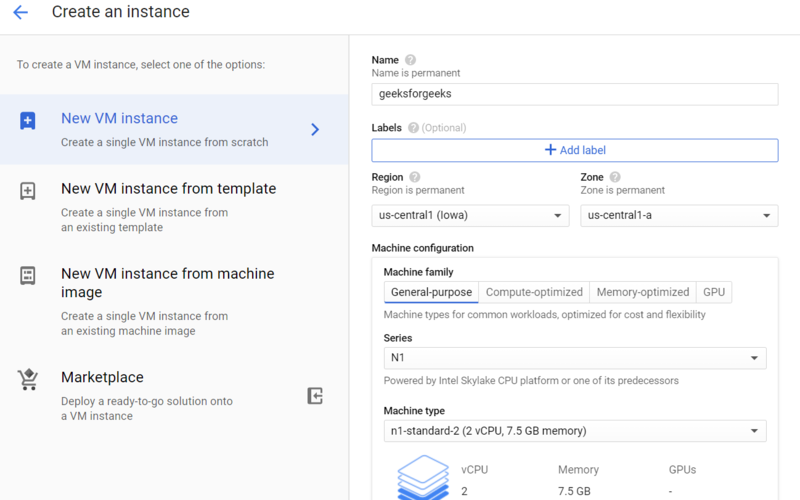
步骤2:将Apache2 HTTP Server添加到您的实例
在创建的实例的SSH中,以下命令将设置Apache2 HTTP Server。
sudo apt-get update
sudo apt-get install apache2 php7.0
sudo service apache2 restart
要验证设置,请转到外部IP并查看服务器的成功部署。
步骤3:创建监视工作空间
Navigation menu --> Monitoring在您的VM实例的SSH终端中运行Monitoring Agent install script命令以安装Cloud Monitoring代理。
curl -sSO https://dl.google.com/cloudagents/add-monitoring-agent-repo.sh
sudo bash add-monitoring-agent-repo.sh
sudo apt-get update
sudo apt-get install stackdriver-agent在您的VM实例的SSH终端中运行Logging agent install script命令以安装Cloud Logging代理
curl -sSO https://dl.google.com/cloudagents/add-logging-agent-repo.sh
sudo bash add-logging-agent-repo.sh
sudo apt-get install google-fluentd第4步:创建正常运行时间检查
Cloud Console --> Uptime checks (in the left menu) --> Create Uptime Check设置以下字段:
Title: GFG Uptime Check, then click Next.
Protocol: HTTP
Resource Type: Instance
Applies to: Single, geeksforgeeks
Path: leave at default
Check Frequency: 1 min输入所有必填字段后,单击“测试”。如果它响应下图所示的方式,请单击“创建”。
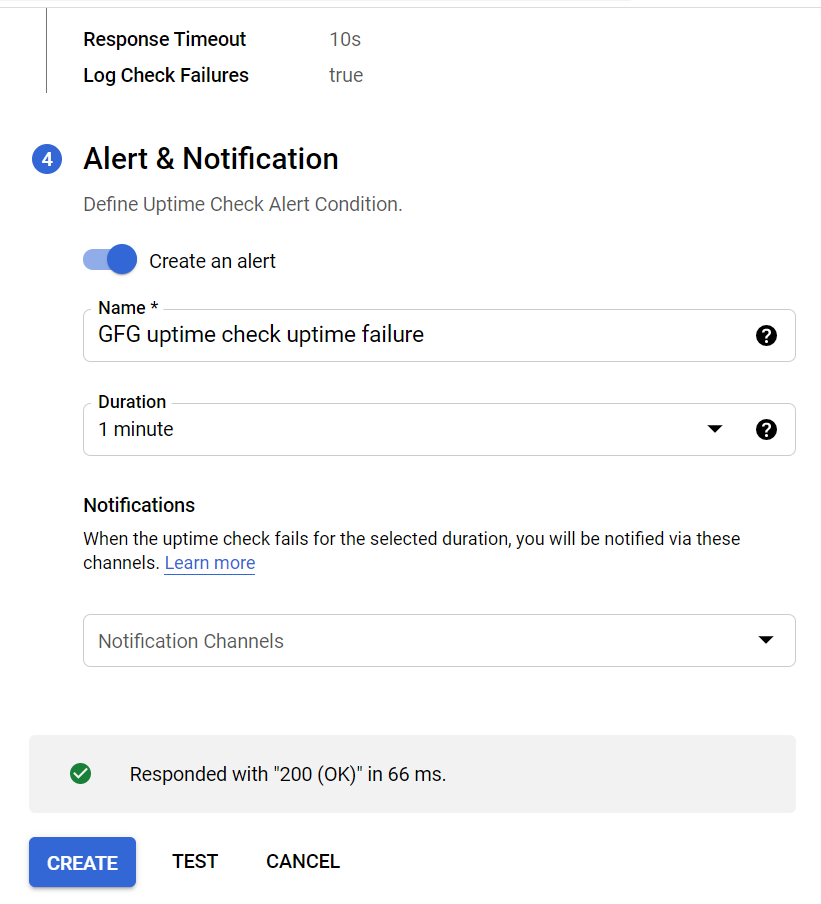
步骤5:创建警报策略
- 在左侧菜单中,单击“警报”,然后单击“创建策略”。
- 单击添加条件。
- 在打开的面板中设置以下内容:
- 目标:开始在资源类型和指标字段中键入“ VM”,然后选择:
- 资源类型:VM实例(gce_instance)
- 指标:输入“网络”
步骤6:现在选择网络流量(gce_instance + 1)。确保使用agent.googleapis.com/interface/traffic选择网络流量资源:
- 配置
- 条件:以上
- 阈值:500
- 1分钟
- 单击添加。
步骤7:点击Next(下一步)。
步骤8:单击Notification Channels旁边的下拉箭头,然后单击Manage Notification Channels。
第9步:向下滚动页面,然后单击“为电子邮件添加新内容”。
步骤10:在Create Email Channel(创建电子邮件渠道)对话框中,在Email Address(电子邮件地址)字段中输入您的个人电子邮件地址和显示名称。点击保存。
步骤11:返回上一个Create Alerting Policy(创建警报策略)选项卡。
步骤12:再次单击Notification Channels,然后单击Refresh图标以获取您在上一步中提到的显示名称。
步骤13:现在,选择您的显示名称,然后单击确定。点击下一步。
步骤14:提及警报名称为Inbound Traffic Alert。
步骤15:在文档中添加一条消息,该消息将包含在电子邮件警报中。点击保存。
您已创建警报!在等待系统触发警报时,创建仪表板和图表,然后签出Cloud Logging。
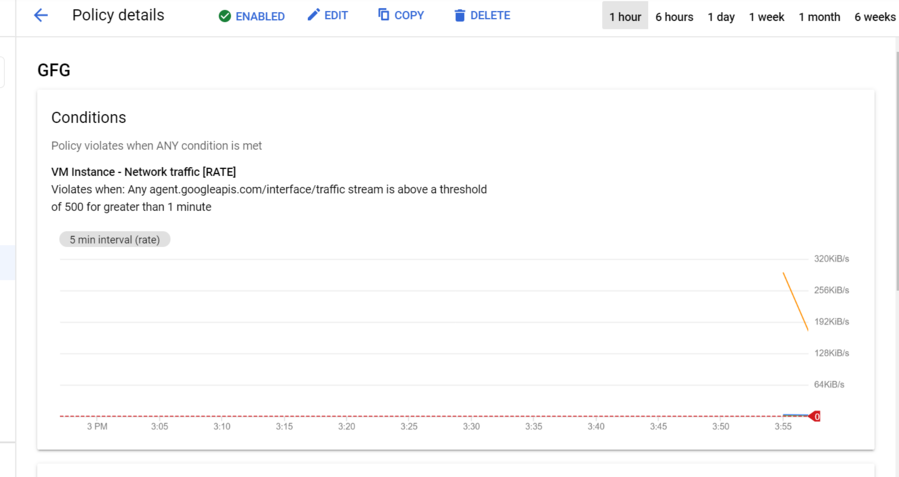
创建仪表盘和图表
要显示Cloud Monitoring收集的指标,请创建自己的图表和仪表板。在本部分中,您将为实验室指标和自定义仪表板创建图表。
步骤1:在左侧菜单中,选择Dashboards(仪表板),然后选择Create Dashboard(创建仪表板)。
步骤2:将仪表板命名为Cloud Monitoring GeeksforGeeks。
步骤3:添加第一个图表,然后在图表库中单击Line(线)选项。
步骤4:将图表标题命名为CPU Load。
步骤5:将Resource type(资源类型)设置为VM Instance(虚拟机实例)。
步骤6:设置指标CPU负载(1m)。刷新选项卡以查看图形。
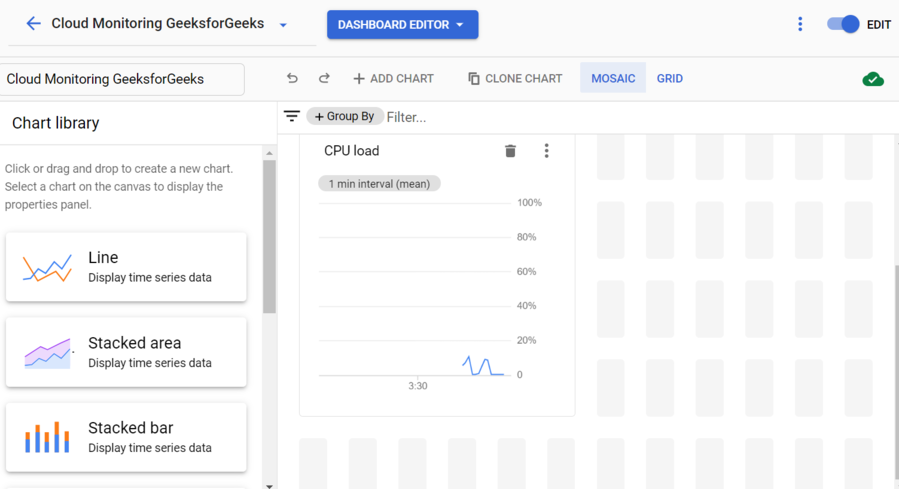
查看你的日志
云监控和云日志记录紧密集成。查看您实验室的日志。
Select Navigation menu --> Logging --> Logs Explorer.选择要查看的日志,在这种情况下,请选择在本实验开始时创建的geeksforgeeks实例的日志:
Resource --> VM instances --> geeksforgeeks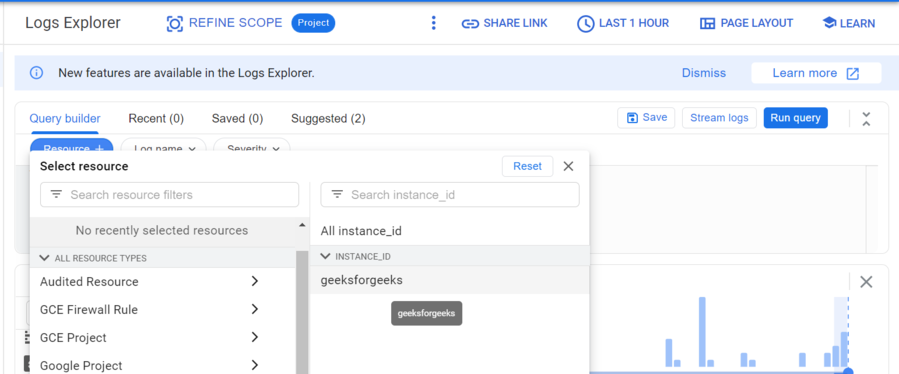
步骤1:按一下[新增]
第2步:点击“流日志”
步骤3:您会看到VM实例的日志
步骤4:在新的浏览器窗口中打开Compute Engine窗口。
Select Navigation menu --> Compute Engine, right-click VM-instances --> Open link in new window.步骤5:将Logs Viewer浏览器窗口移至Compute Engine窗口旁边。这样可以更轻松地查看日志中如何反映对VM的更改。
步骤6:在Compute Engine窗口中,选择geeksforgeeks实例,单击屏幕顶部的Stop,然后确认以停止实例。

步骤7:在Logs View(日志视图)选项卡中观察VM停止的时间。
步骤8:在VM instance details(虚拟机实例详细信息)窗口中,单击屏幕顶部的Start(开始),然后确认。实例将需要几分钟才能重新启动。观看日志消息以监视启动。